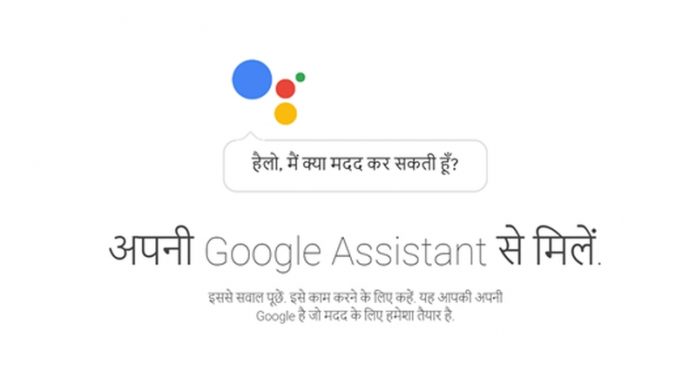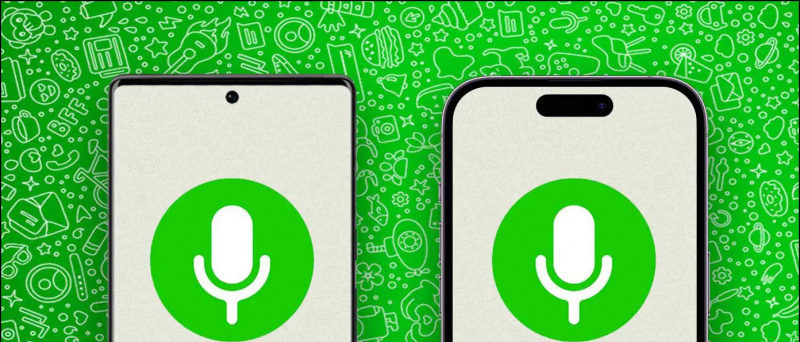Pushbullet là một ứng dụng không thể thiếu đối với chúng tôi và các nhà phát triển đang thực hiện một công việc tuyệt vời khi nâng cấp nó với các tính năng sáng tạo và hữu ích thỉnh thoảng. Bây giờ điều này phải có Ứng dụng Android sẽ cho phép bạn trả lời tin nhắn từ WhatsApp, Hangouts, Facebook Messenger, Telegram và LINE messenger trực tiếp từ PC của bạn. Ứng dụng hoạt động tốt trong thử nghiệm của chúng tôi, chấp nhận một vài trục trặc nhỏ.
cách chặn google chrome hỏi lưu mật khẩu
Khuyến nghị: WhatsApp hiện có thể được truy cập từ PC, sẽ sớm không hỗ trợ iPhone
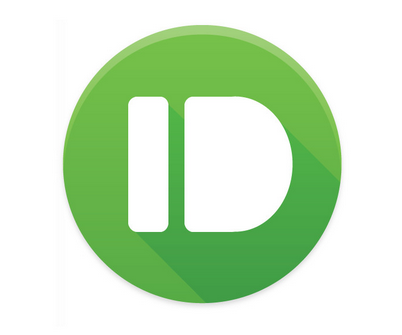
Cách sử dụng PushBullet để trả lời tin nhắn WhatsApp, Hangouts, Facebook Messenger, Telegram và LINE từ PC:
Bước 1 : Tải xuống và Cài đặt Ứng dụng Pushbullet trên điện thoại Android của bạn và Đăng nhập (Bạn có thể sử dụng đăng nhập Google hoặc Facebook)
Bước 2: Cấp quyền truy cập thông báo Pushbullet khi ứng dụng nhắc bạn.

Bước 3: Cài đặt tiện ích mở rộng chrome Pushbullet từ Cửa hàng Chrome hoặc tải xuống Ứng dụng máy tính để bàn Windows hoặc Mac .
cách xóa ảnh đại diện gmail của bạn

Bước 3 : Bất cứ khi nào bạn nhận được tin nhắn, thông báo sẽ được phản chiếu trên PC của bạn, bạn sẽ thấy nút trả lời bên dưới tin nhắn.
Bước 4 : Nhấp và Trả lời từ hộp thoại được mở trong PC của bạn
Để trả lời tin nhắn hangout, bạn chỉ cần tải xuống Ứng dụng Android Wear trên điện thoại của bạn (không cần đồng hồ, chỉ cần ứng dụng). Nhưng nếu bạn thường xuyên sử dụng Hangouts, bạn luôn có thể sử dụng tiện ích chrome hangouts cho PC của mình.
xóa ảnh hồ sơ khỏi tài khoản google
Bạn sẽ yêu cầu Android 4.4 KitKat hoặc phiên bản Android mới hơn trên điện thoại của mình cho việc này. Chúng tôi nhận thấy rằng ứng dụng khách Windows không mở được các tin nhắn dài và ứng dụng chrome đang tự động dịch các tin nhắn bằng chữ Hindi sang tiếng Anh.
Khuyến nghị: Pushbullet thêm tính năng sao chép và dán phổ biến cho Chrome và Firefox
Pushbullet gần đây cũng đã thêm hỗ trợ sao chép và dán thông qua tiện ích mở rộng chrome, cho phép bạn sao chép văn bản và liên kết từ trình duyệt chrome và dán vào bất kỳ đâu trên điện thoại thông minh của bạn. Nhìn chung, chúng tôi thích tất cả những thay đổi mới này và thấy chúng hữu ích.
Trả lời WhatsApp, Hangouts và hơn thế nữa từ máy tính của bạn với Pushbullet trên Android [Video]
Bình luận trên Facebook